
Bu makalede, iPad geri yüklenemedi hatası 4013 düzeltme için etkili ve pratik yöntemler sunulmaktadır. Adım adım rehberimiz sayesinde, sorununuzu hızlı bir şekilde çözer ve iPad’inizi sorunsuz bir şekilde geri yüklersiniz. iPad kullanıcıları, cihazlarını geri yüklemeye çalışırken sıklıkla iPad geri yüklenemedi hatası 4013 ile karşılaşır. Bu hata, genellikle cihaz ile bilgisayar arasında bir iletişim kopukluğu olduğunu gösterir ve kullanıcıların geri yükleme işlemlerini tamamlamasını engeller. Ancak, bu sorunun üstesinden gelmek mümkündür. Hemen başlayarak, cihazınızı tekrar işlevsel hale getirmek için gerekli adımları öğrenin.
iPad Geri Yüklenemedi Hatası 4013 Düzeltmenin 7 Yolu
iPad geri yüklenemedi hatası 4013 ile karşılaşıyorsanız, bu makalede yer alan 7 etkili yöntemle sorununuzu çözersiniz. Adım adım rehberimizle iPad’inizi kolayca geri yükleyin.
iPad kullanıcıları, cihazlarını geri yüklerken bazen iPad geri yüklenemedi hatası 4013 gibi sorunlarla karşılaşır. Bu hata, genellikle cihaz ile bilgisayar arasında bir iletişim kopukluğu olduğunu gösterir. Ancak, bu sorunu çözmek için atabileceğiniz birçok adım bulunmaktadır. iPad geri yüklenemedi hatası 4013 düzeltme için en etkili yöntemler.
1. iPad ve Bilgisayarınızı Yeniden Başlatın
İlk adım olarak, iPad’inizi ve bilgisayarınızı yeniden başlatmak, birçok basit sorunu çözer. Bu işlem, sistemdeki geçici aksaklıkları gidermeye yardımcı olur.
Adım Adım Yeniden Başlatma:
- iPad için: Ses tuşlarından birine ve üst butona aynı anda basın. Güç kapatma kaydırıcısı göründüğünde kaydırın. Birkaç dakika bekledikten sonra, üst butona tekrar basarak cihazı açın.
- Bilgisayar için: Windows veya Mac’inizi kapatıp açın.
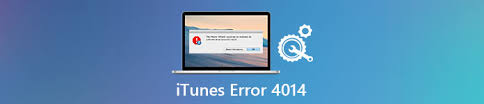
iPad Geri Yüklenemedi Hatası 4013 Düzeltmenin 7 Yolu
Yeniden başlatma işlemi tamamlandıktan sonra, iPad’inizi bilgisayara yeniden bağlayın ve geri yüklemeyi tekrar deneyin.
2. Farklı Bir USB Portu Kullanın
Bazen, kullandığınız USB portu arızalı olur. Bu durumda, iPad’inizi başka bir USB portuna bağlamayı deneyin. Bağlantının sağlam olduğundan emin olun ve geri yükleme işlemi sırasında cihazı çıkarmayın.
3. Kabloyu Kontrol Edin ve Temizleyin
USB kablosu, iPad’iniz ile bilgisayarınız arasındaki iletişimi sağladığı için büyük bir öneme sahiptir. Kablonun sağlam olduğundan emin olun. Eğer kablo aşınmış veya hasar görmüşse, başka bir kablo kullanmalısınız. Ayrıca, bilgisayarınızdaki USB portunu dikkatlice temizleyin; toz ve kalıntılar iletişimi engeller.
4. Anti-Virüs Yazılımını Devre Dışı Bırakın
Windows işletim sisteminde kullanılan üçüncü taraf anti-virüs yazılımları, bazen bağlı cihazlarla sorunlara yol açar. Bu nedenle, kullandığınız anti-virüs yazılımını geçici olarak devre dışı bırakmayı deneyin ve ardından geri yükleme işlemini tekrar gerçekleştirin.
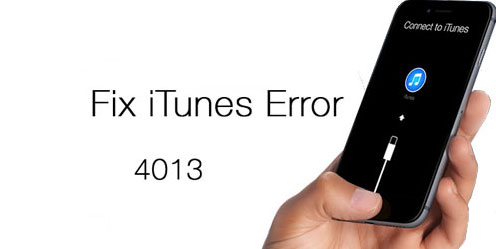
iPad Geri Yüklenemedi Hatası 4013 Düzeltme
5. iTunes’u Güncelleyin
iTunes, iPad’inizi geri yüklemek için kullanılan önemli bir yazılımdır. Apple, iTunes için düzenli olarak güncellemeler yayınlar. Bu nedenle, iTunes’un en son sürümünü kullandığınızdan emin olun. Güncelleme işlemi için:
- Windows’ta Microsoft Store’dan iTunes’u güncelleyin.
- Mac’te, App Store’dan güncellemeleri kontrol edin.
Güncelleme tamamlandıktan sonra, iPad’inizi geri yüklemeyi tekrar deneyin.
6. macOS’u Güncelleyin
Eğer bir Mac kullanıyorsanız, Finder aracılığıyla iPad’inizi geri yüklersiniz. Ancak, bazı kullanıcılar bu işlem sırasında sorunlarla karşılaşabiliyor. Bu nedenle, Mac’inizi güncelleyerek başlayın:
- Menü çubuğundaki Apple simgesine tıklayın.
- Sistem Ayarlarına gidin ve Yazılım Güncelleme seçeneğini kontrol edin.
Güncelleme tamamlandıktan sonra, Finder ile iPad’inizi geri yüklemeyi deneyin.
7. iPad’inizi Kurtarma Moduna Alın
Eğer yukarıdaki adımlar sorununuzu çözmediyse, iPad’inizi kurtarma moduna almayı deneyin. Bu işlem, cihazınızdaki yazılım sorunlarını gidermeye yardımcı olur.
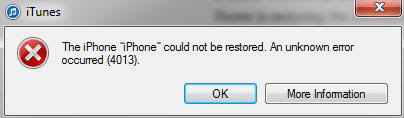
iPad’inizi Kurtarma Moduna Alın
Kurtarma Moduna Alma Adımları:
- iPad’inizi bilgisayara bağlayın ve iTunes veya Finder’ı açın.
- Daha sonra ses açma tuşuna basın ve hemen ardından tuşu bırakın. Daha sonra ses kısma tuşuna basın ve hemen ardından tuşu bırakın. Son olarak, üst butona basılı tutun.
- Kurtarma modu ekranını gördüğünüzde, bilgisayarınızda Güncelle veya Geri Yükle seçeneklerini göreceksiniz.
Güncelleme seçeneğini seçerek iPad’inize en son yazılımı indirin. Eğer bu işlem başarısız olursa, Geri Yükle seçeneğini kullanarak cihazınızı fabrika ayarlarına döndürürsünüz.
Eğer iPad geri yüklenemedi hatası 4013 ile ilgili sorunları çözdüyseniz, ancak hala iPhone veya iPad’inizde uygulama indirme ve güncelleme sorunları yaşıyorsanız, bu konuda da bazı adımlar atmanız gerekir. Uygulama indirme ve güncelleme sorunları, genellikle internet bağlantısı, depolama alanı veya yazılım güncellemeleri ile ilgili olur. Daha fazla bilgi ve çözüm önerileri için iPhone ve iPad’de Uygulama İndirme ve Güncelleme Sorunu makalemizi ziyaret edersiniz. Bu makalede, karşılaşabileceğiniz yaygın sorunlar ve bunları nasıl çözebileceğiniz hakkında detaylı bilgiler bulacaksınız.
iPad geri yüklenemedi hatası 4013 ile karşılaşmak can sıkıcı olur, ancak yukarıda belirtilen adımları izleyerek bu sorunu çözersiniz. Eğer tüm bu yöntemler işe yaramazsa, bir Apple yetkili servisine başvurmayı düşünürsünüz. Unutmayın, cihazınızı başka bir bilgisayarda geri yüklemeyi de denersiniz. Başarıyla geri yükleme işlemini gerçekleştirdiyseniz, deneyimlerinizi bizimle paylaşmayı unutmayın.



